Создание налоговых групп с помощью метода налога вручную
4 мин.
Примечание:
- Налоговые группы доступны в Wix Stores и в новом приложении Wix Заказы ресторана.
- Налоговые группы в настоящее время недоступны в Wix Bookings.
Чтобы создать налоговую группу, просто введите название и нажмите Добавить. Когда вы закончите, вы можете ввести ставку для каждого местоположения и добавить соответствующие товары в эту группу.
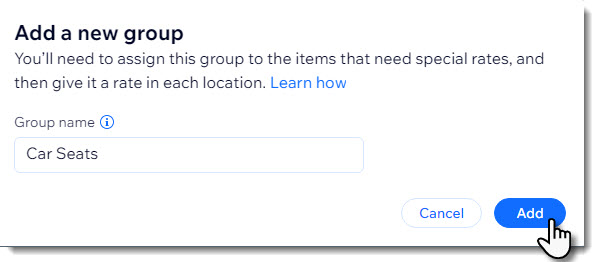
Содержание:
Ввод налоговой ставки для каждого местоположения
Теперь, создав налоговую группу, вы можете назначить ей ставку в каждом месте уплаты налогов.
Например, если вам нужно рассчитывать налог в Англии и Шотландии, но только в Англии есть специальная ставка для вашей налоговой группы, вам не нужно добавлять переопределение этой налоговой группы для Шотландии.
Кроме того, если в Англии и Шотландии разные специальные налоговые ставки, вы можете добавить налоговую группу Англия и назначить соответствующую ставку (например, 5%). Затем выберите Шотландию, добавьте туда налоговую группу и соответствующую налоговую ставку (например, 8%).
Важно:
Когда вы создаете новую налоговую группу, она добавляется в каждое местоположение и по умолчанию получает ставку 0%. Убедитесь, что вы указали соответствующую ставку для каждого местоположения.
Чтобы ввести ставки для налоговых групп:
- Перейдите во вкладку Налог в панели управления сайтом.
- Выберите местоположение.
- Введите ставку налога для созданной группы (например, "автокресла").
- Нажмите Сохранить.
- Выберите все остальные местоположения и введите стоимость для этой группы.
Примечание: если вы не введете ставку, товары в налоговой группе будут облагаться налогом по ставке 0%.
После настройки вы можете увидеть что-то подобное примеру, приведенному в скриншоте ниже. В этом местоположении установлена ставка по умолчанию в размере 10%. Кроме того, есть налоговая группа для автокресел по ставке 5%.

Отнесение товаров к налоговой группе
Теперь, когда налоговые группы настроены, вы можете назначить им товары. Например, если вы создали налоговую группу для детской одежды, добавьте в эту группу все соответствующие товары для детей.
Чтобы добавить товары в налоговую группу:
Выберите товары, которые хотите добавить в налоговую группу:
Добавление товаров магазина в группу
Добавление блюд в меню ресторана в группу
Инструкции для продавцов, использующих Wix Stores и Wix Restaurants





